Steam多开是指在同一台电脑上同时运行多个Steam客户端的操作,对于一些玩家来说,这项技术十分实用,可以在不同的账号上同时进行游戏或进行交易。而在实现Steam多开的过程中,我们需要按照一定的步骤进行操作。本文将详细介绍Steam多开的教程步骤,帮助大家轻松实现这一功能。无论是为了提高游戏体验,还是为了更好地管理账号,掌握Steam多开的技巧都是非常有价值的。让我们一起来了解一下吧!
Steam多开教程详细步骤
具体步骤:
1.steam默认是只能开启一个窗口的

2.要想开启多窗口就要想一些其他的办法
win10 里面我们可以使用自带的沙盒功能

3.搜索控制面板
选择打开
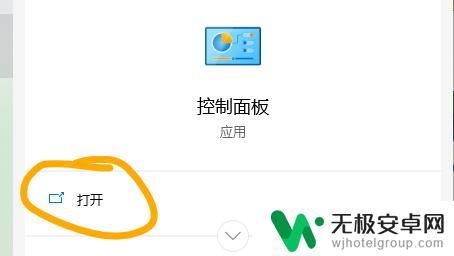
4.找到程序
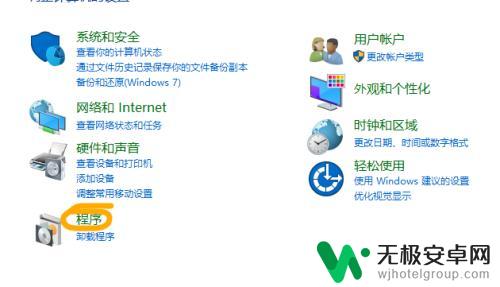
5.选择启用和关闭window功能
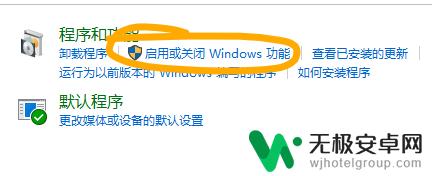
6.勾选window沙盒
来启用沙盒功能
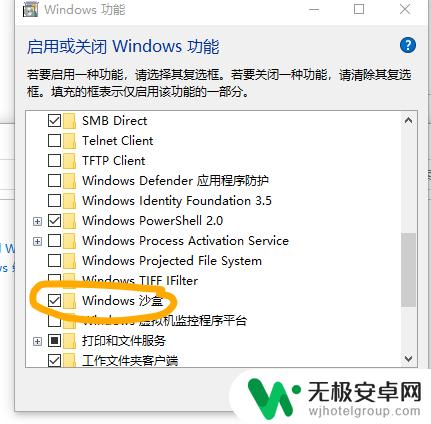
7.启用之后会安装一些文件,并要求重启
重启后,在开始菜单中就能找到沙盒
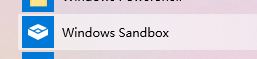
8.在沙盒中就能再安装一个steam了
不过要注意,关闭沙盒后。东西都会清空

关于steam多开的内容到此为止了,在游戏中遇到的问题,玩家们可以在这里找到满意的答案,所以欢迎大家关注。











